האם ניתן לצלם מסך מסנאפצ'ט בלי שהם ידעו? כך תעשו זאת
סנאפצ'ט מפורסמת בתמונות הנעלמות שלה, המשמשות לשיתוף רגעים אישיים. מה אם תרצו לשמור את התמונות של המשתמש השני? האם ניתן לצלם מסך של סנאפצ'ט מבלי שהם ידעו? האמת היא שסנאפצ'ט מודיעה למשתמשים כאשר מישהו מצלם את התוכן שלו; עם זאת, ישנן דרכים חכמות לעקוף את התכונה הזו. גללו למטה עכשיו כדי ללמוד כיצד לצלם מסך בסנאפצ'ט מבלי שהם ידעו, ולשמור את התמונות לעצמכם.
רשימת מדריכים
מה קורה אם נתפסים מצטלמים מסך בסנאפצ'ט איך לצלם מסך בסנאפצ'ט בלי שהם ידעו היזהר, אל תשתמש בשתי הדרכים האלה עבור צילומי מסך של סנאפצ'טמה קורה אם נתפסים מצטלמים מסך בסנאפצ'ט
המשיכה העיקרית של סנאפצ'ט היא בתמונות והודעות שנעלמות, כך שזוהי באמת פלטפורמה שבה ניתן להבטיח פרטיות. לכן, אם תצלמו מסך של הסנאפ של השולח, סנאפצ'ט תודיע לשולח מיד ותתריע בפניו שהתוכן שלו נלקח. פעולה זו עלולה להוביל לשיחות מביכות ביניכם לבין השולח.
זה לא הכל, שכן אם תצלמו שוב ושוב את המסך ללא רשות, אתם עלולים להתמודד עם השעיה זמנית או אפילו קבועה של החשבון. סנאפצ'ט בנתה את שמה על פרטיות, וכל ניסיון לעקוף תכונה זו גורר עונשים.
אז לפני שאתם יודעים איך לצלם מסך של סנאפצ'ט ללא התראה, כדאי שתהיו מודעים למדיניות הפלטפורמה וכיצד הפעולות שלכם ישפיעו על חשבון הסנאפצ'ט שלכם.
איך לצלם מסך בסנאפצ'ט בלי שהם ידעו
מחפשים לצלם מסך בסנאפצ'ט בלי להודיע לשולח? הנה כמה פתרונות חכמים שיאפשרו לכם לצלם תמונות בסתר. בעוד שהפתרונות הללו משתנים ברמת הקושי והסיכון, הם נועדו לעזור לכם לשמור את הרגע מבלי להודיע לשולח.
פתרון 1. השתמש במכשיר אחר כדי לצלם תמונה (ללא סיכון)
הדרך הבטוחה והפשוטה ביותר לצלם צילום מסך מבלי שהאדם ידע זאת היא באמצעות מכשיר אחר. מכיוון שלא תתקשרו עם האפליקציה, לא יופעל כל התראה. כל מה שאתם צריכים זה מכשיר שני, זה יכול להיות טלפון, מצלמה או טאבלט, כדי לעשות זאת.
- 1. התחילו בפתיחת ה-snap שברצונכם לשמור.
- 2. כעת, הורידו את המכשיר השני שלכם כדי ללכוד את מה שמופיע על מסך הטלפון הראשי שלכם.
פתרון 2. השתמשו באפליקציית צילום המסך הפרטי (סיכון בינוני)
פתרון זה מיועד בעיקר למשתמשי אנדרואיד, המשתמשים באפליקציית צילום מסך פרטי או מקליט מסך סודי לצלם צילומי מסך בסנאפצ'ט ללא התראה. אפליקציה זו פועלת ברקע ועוקפת את מערכת זיהוי צילומי המסך. למרות שמשתמשים משתמשים בכלי זה בהצלחה, הם עלולים להפר את תנאי השירות של סנאפצ'ט. בכל מקרה, כך זה עובד:
- 1. התקינו את אפליקציית צילום המסך הפרטי באנדרואיד שלכם.
- 2. הענק את כל ההרשאות כדי להתחיל. פתח את Snapchat וצפה בסנאפ שברצונך לצלם.
- 3. לאחר מכן, השתמשו בכפתור הצף של האפליקציה כדי להפעיל את פונקציית צילום המסך.
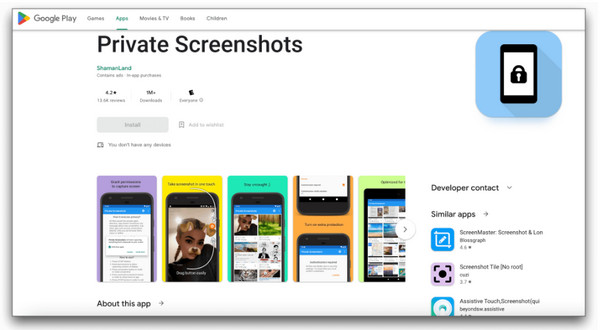
פתרון 3. צלם תמונה באמצעות שיקוף מסך (סיכון בינוני)
הדרך הבאה לנסות לצלם צילומי מסך ללא התראה היא שיקוף הטלפון שלך למחשבלא רק שזה מאפשר לך ללכוד את המסך שלך, אלא שאתה יכול גם לצפות בכל התמונות על מסך גדול יותר.
- 1. אם אתם משתמשים במכשיר סמסונג, תוכלו להשתמש בתכונת השיקוף בשם Smart View.
- 2. חבר את הטלפון שלך למחשב דרך Wi-Fi, ולאחר מכן התחל לשקף את המסך.
- 3. פתחו את סנאפצ'ט ועברו אל הצילום; כעת השתמשו בכלי צילום המסך של המחשב כדי לצלם אותו.
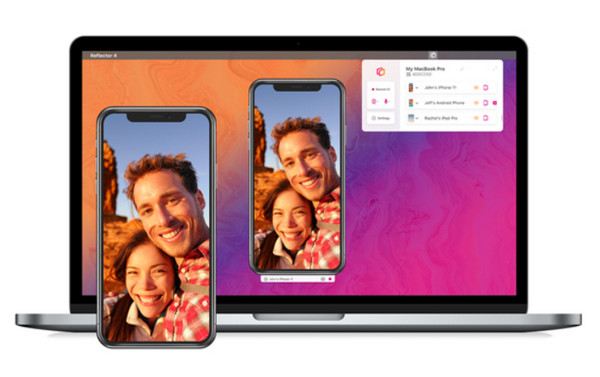
פתרון 4. הפעלת העוזר של גוגל (סיכון נמוך)
עוד אחת למכשירי אנדרואיד, Google Assistant, יכולה לשמש לצילום מסך של סנאפצ'ט ללא התראה. שיטה זו עדינה ועשויה לעקוף את זיהוי סנאפצ'ט. עם זאת, לא מובטח שהיא תעבוד באופן עקבי; ובכל זאת, זוהי דרך מהירה לנסות לצלם מסך בסתר.
- 1. הכינו את הצילום המסך שברצונכם לצלם בסנאפצ'ט.
- 2. לאחר מכן, אמור "היי גוגל" או לחץ לחיצה ארוכה על כפתור "בית" כדי להפעיל את העוזר של גוגל.
- 3. לאחר מכן, אמור "צלם צילום מסך" כדי לצלם אוטומטית את מה שמופיע על המסך.
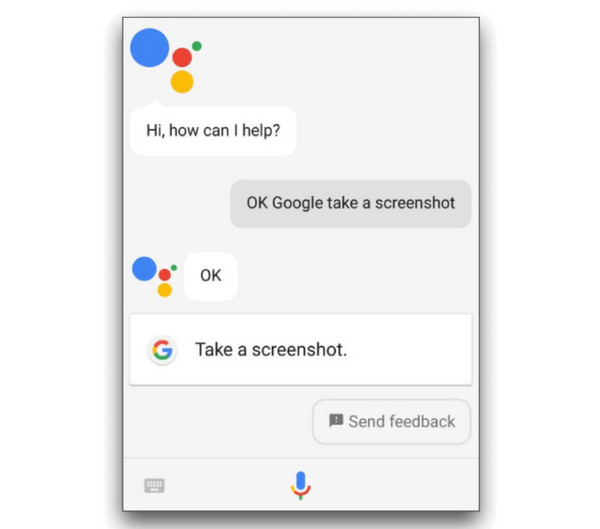
פתרון 5. צלם צילום מסך במחשב (סיכון נמוך)
הפתרון האחרון ששווה לנסות לצלם מסך של סנאפצ'ט ללא התראה הוא לעשות זאת במחשב עם AnyRec Screen Recorderזהו כלי אמין המאפשר לך לשקף את המסך שלך למחשב ולהקליט או לצלם צילום מסך באופן דיסקרטי. אם ברצונך לשמור צילומי וידאו או צ'אטים ארוכים יותר, שיטה זו מונעת את זיהוי Snapchat. בעזרתה, תוכל לצלם במצב מסך מלא, חלק נבחר או חלון. בנוסף, תוכל ליהנות מכלי העריכה שלו לאחר מכן כדי לשפר את צילום המסך של Snapchat שלך לפני שמירתו בפורמט שתבחר.

שיקפו בקלות את הטלפון שלכם למחשב, ולאחר מכן הקליטו ותצלמו את Snapchat.
צלמו את המסך שלכם באיכות Full HD או עד 4K, כדי להבטיח שכל תמונה תיראה ברורה.
ציירו והוסיפו טקסט להקלטות שלכם כדי להדגיש חלקים מסוימים בתמונה.
הגדר קיצורי דרך מותאמים אישית לצילום מסך מיידי והקלטה.
הורדה מאובטחת
הורדה מאובטחת
שלב 1. הפעילו את AnyRec Screen Recorder במחשב שלכם. במסך הבית, בחרו "Phone Recorder" מהאפשרויות הנפתחות. יופיע חלון שיבקש מכם לבחור בין מכשיר iOS או אנדרואיד.

שלב 2. חבר את מסך הטלפון שלך למחשב כעת על ידי ביצוע השלבים המתאימים לסוג הטלפון שלך:
• עבור iOS: לאחר בחירת "iOS Recorder", בחר "Screen Mirroring". לאחר מכן, בטלפון הנייד שלך, גש ל"Control Center" והקש על כפתור "Screen Mirroring", ובחר "AnyRec Screen Recorder" מהרשימה.

• עבור אנדרואיד: בחרו כיצד ברצונכם להתחבר, Wi-Fi או USB.
ודא ששני המכשירים שלך מחוברים לאותה רשת. לאחר מכן, השתמש באפליקציית FoneLab Mirror כדי לחבר את הטלפון שלך. תוכל לבחור "זיהוי", לסרוק "קוד QR" או להזין "קוד PIN" שמופיע בשולחן העבודה שלך.

בינתיים, עבור USB, פשוט חברו את הטלפון למחשב באמצעות כבל.

שלב 3. לאחר השלמת החיבור, מסך הטלפון שלך יהיה גלוי במחשב שלך. עבור אל Snapchat עכשיו ופתח את ה-snap. בתוך AnyRec Screen Recorder, לחץ על כפתור "Record" או "Snapshot" כדי לצלם מסך של Snapchat ללא התראה.
היזהר, אל תשתמש בשתי הדרכים האלה עבור צילומי מסך של סנאפצ'ט
אמנם ישנן דרכים חכמות רבות כיצד לצלם מסך בסתר מסנאפצ'ט, אך לא כל הטריקים בטוחים. כמה הצעות נפוצות עשויות לעבוד, אך מגיעות עם סיכון גבוה להיתפס. לכן, אם אתם רוצים פתרון בטוח לצילום מסך, מומלץ להימנע מהטכניקות הבאות.
1. שימוש בתכונות ההקלטה המובנות בנייד
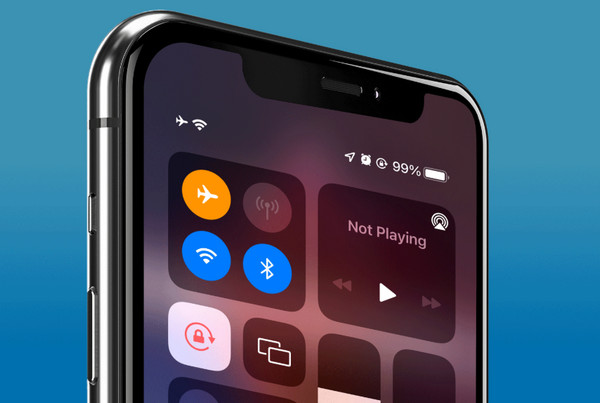
למרות שבטלפונים יש מקליטי וידאו מובנים, סנאפצ'ט בדרך כלל מזהה את התכונה הזו במהירות, ושולחת התראה לשולח ברגע שהיא מתחילה לפעול. לכן, אם אתם חושבים להשתמש בה כדי לצלם תמונות, זה מאוד לא עקבי ומאוד מסוכן.
2. הפעלת מצב טיסה וניקוי מטמון האפליקציה
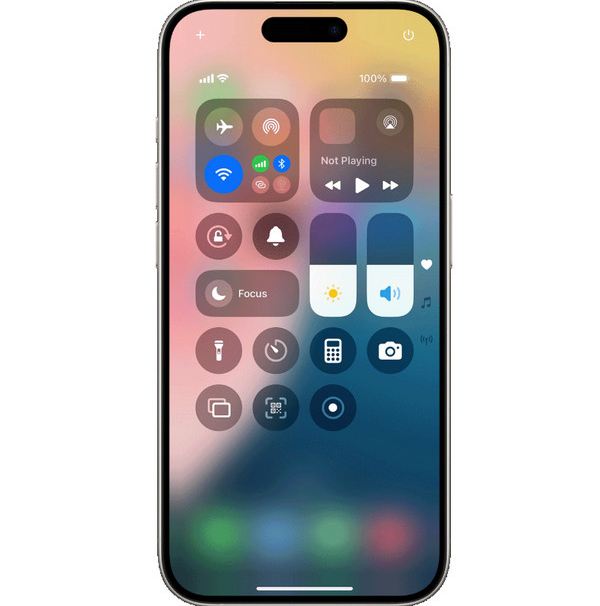
הטריק הישן הזה כרוך בטעינת ה-snap תחילה, לאחר מכן הפעלת מצב טיסה, הפעלת צילום המסך ולאחר מכן ניקוי המטמון של האפליקציה. למרות שייתכן שהוא היה אמין לפני שנים, סנאפצ'ט שיפרה את המערכת שלה, מסוגלת לזהות שיטה זו ותשלח התראה ברגע שתשובו לאינטרנט.
סיכום
כפי שאתם רואים, אי אפשר לצלם מסך של סנאפצ'ט ללא התראה; אתם רק צריכים את הגישה הנכונה. בעוד טריקים ישנים יותר כמו מצב טיסה ומקליט מובנה כבר אינם אמינים, אתם יכולים להשתמש במכשיר שני, לשקף את המסך שלכם, להפעיל את העוזר של גוגל ועוד כדי לשמור את התמונות האלה בקלות. ולדרך אמינה ואיכותית יותר לשמור את התמונות האלה בצורה דיסקרטית, השתמשו במקליט המסך AnyRec במחשב! הוא ידידותי, לא מפעיל את הזיהוי של סנאפצ'ט, ומעניק לכם שליטה מלאה על ההקלטה וצילום המסך. לפעולה ללא לחץ, השתמשו בתוכנה הזו עוד היום.
הורדה מאובטחת
הורדה מאובטחת
